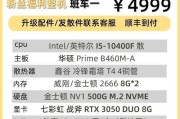笔记本电脑是现代工作与生活中不可或缺的便携设备,但有时它的自动休眠功能可能会在我们工作或娱乐时造成不便。自动休眠,虽然节省电力,但若在进行长时间任务时,笔记本突然进入休眠或休眠后无法唤醒,将对工作造成影响。本篇文章将指导您如何在Windows10系统和macOS系统下的笔记本电脑上设置以防止自动休眠,确保您的工作和娱乐体验不被打断。
快速了解笔记本自动休眠
在深入操作之前,首先我们要明白什么是自动休眠。自动休眠是操作系统为了节省电力或保护硬盘的数据而设置的一个功能,当笔记本长时间未被使用时,会进入休眠状态,所有应用程序和运行进程会停止,并将数据保存到硬盘上,然后关闭电源。但当您需要长时间运行某些程序或进行任务时,自动休眠就变成了一个“不请自来”的打扰者。
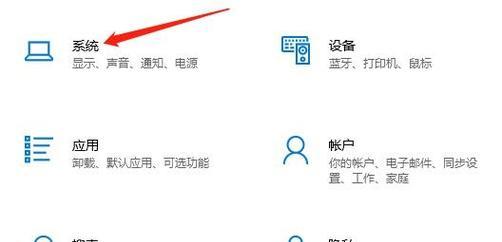
为什么需要禁用自动休眠功能?
在面对需要长时间运行的工作时,例如视频渲染、数据备份、运行特定长时间分析等任务时,我们不希望在任务未完成前笔记本因自动休眠而中断。禁用自动休眠可以确保这些任务顺利地完成,不会因电脑休眠而导致任务失败或数据损坏。

如何在Windows10笔记本上设置不自动休眠?
步骤一:更改电源计划设置
要在Windows10系统中避免笔记本自动休眠,先要查看并修改电源计划。
1.右键点击任务栏右下角的电池图标,选择“电源选项”。或者从控制面板中的电源选项进入。
2.在屏幕左侧选择“更改计划设置”。
3.在接下来的页面中点击“更改高级电源设置”。
步骤二:调整休眠设置
1.在“高级电源设置”对话框中,找到“睡眠”选项,并展开。
2.对于“接通电源时”和“使用电池时”,分别将“休眠”时间设置为“从不”。
3.点击“应用”然后点击“确定”保存设置。
步骤三:禁用快速启动功能
有时快速启动功能可能会影响系统休眠行为:
1.进入“控制面板”>“硬件与声音”>“电源选项”。
2.选择“选择电源按钮的功能”,然后点击“更改当前不可用的设置”。
3.取消勾选“启用快速启动(推荐)”选项。
完成以上步骤后,您应该已经成功在Windows10系统中设置笔记本不会自动休眠了。

如何在macOS笔记本上设置不自动休眠?
在macOS系统中,您可以通过以下步骤来调整自动休眠的设置:
步骤一:系统偏好设置
1.打开“系统偏好设置”。
2.点击“节能器”。
步骤二:调整屏幕和计算机睡眠时间
1.在“节能器”设置中,将“屏幕”和“计算机”各自的休眠时间设置为“永不”。
步骤三:使用终端命令
如果需要更细致的控制,您也可以使用终端来强制禁用休眠:
1.打开终端应用程序。
2.输入命令`sudopmset-ahibernatemode0`,然后输入管理员密码(输入时不会有显示,按回车即可)。
通过这些设置,您的Mac笔记本将不再自动进入休眠状态。
额外提示和注意事项
确保在进行上述设置时,先关闭不需要的程序和应用,防止操作过程中产生数据丢失的风险。
如果您长期不使用电脑,建议还是将电脑设置为休眠状态,以保护电池和硬件。
定期更新您的笔记本驱动程序和操作系统,这有助于解决可能导致休眠功能失常的问题。
通过本文的指导,您应该能够轻松设置笔记本电脑,让它在需要时不会自动进入休眠状态。这样无论是在处理大型工作项目还是在享受长时段的娱乐时,您都可以拥有无障碍的体验。
标签: #笔记本电脑